Решения неидеальные, но и их может быть достаточно.
1. Используйте MS Office Online
В браузере на любом ПК использовать привычные сервисы Microsoft можно без каких-либо подписок и оплаты. Для этого существует полноценный комплект онлайн-версий Word, Excel, PowerPoint и других программ.
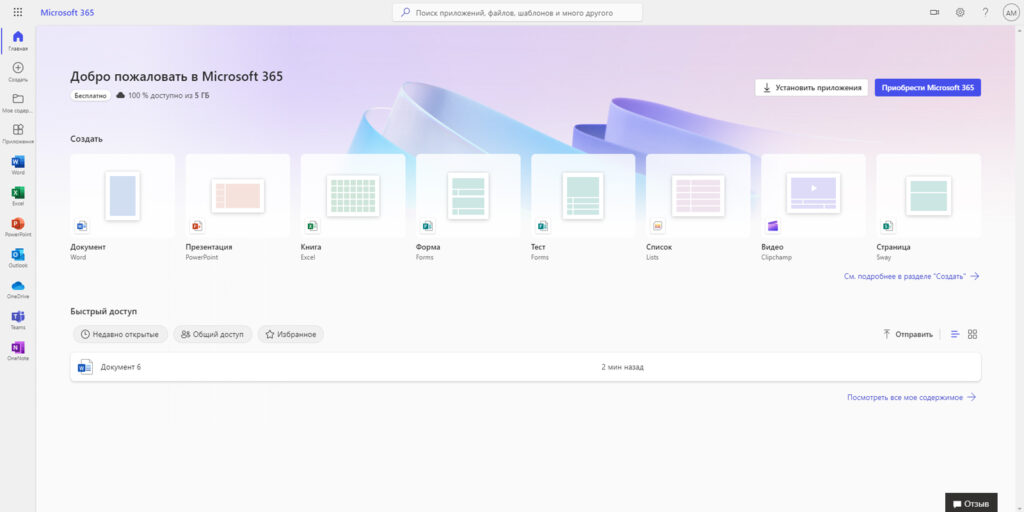
Они полностью поддерживают привычное форматирование документов и включают в себя основные инструменты, правда, за некоторыми исключениями. К примеру, Word Online лишён панели WordArt, уравнений и диаграмм, а Excel Online не может работать с пользовательскими макросами.
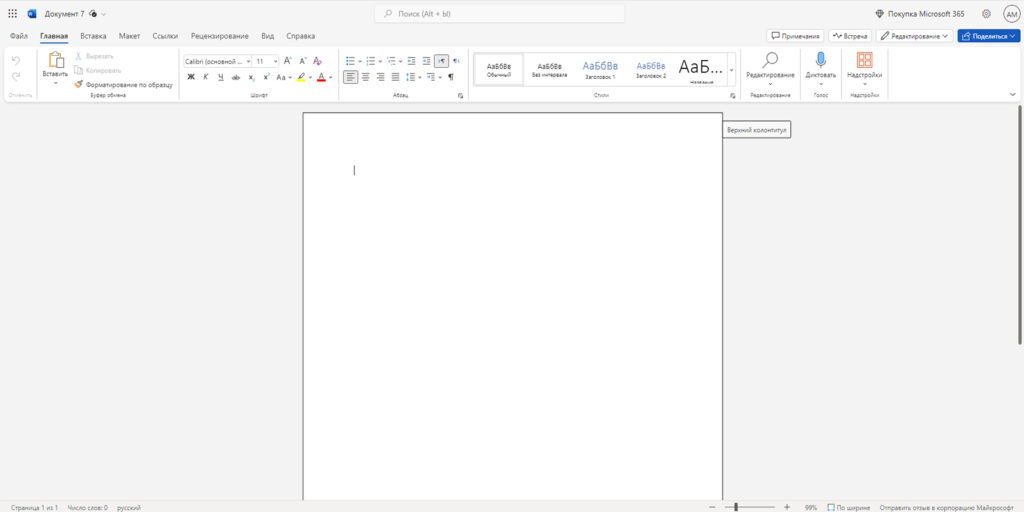
И тем не менее, веб-версии вполне подойдут для открытия, просмотра и редактирования файлов Microsoft Office. Потребуется только учётная запись компании.
Попробовать MS Office Online →
2. Установите мобильные приложения MS Office
Помимо онлайн-сервисов можно использовать мобильные версии программ MS Office. На смартфонах с большими дисплеями вполне можно просматривать и редактировать документы, а в случае с планшетами — даже набирать тексты и работать с объёмными таблицами.
Бесплатное распространение актуально для всех устройств на базе Android и iOS, за исключением iPad Pro. Их обладателям для редактирования файлов Word, Excel и PowerPoint необходима подписка на Office 365.
Microsoft 365 (Office)
Microsoft CorporationЦена: Бесплатно
Загрузить
Microsoft 365 (Office)
Microsoft CorporationЦена: Бесплатно
Загрузить
3. Воспользуйтесь пробной версией Office 365
Облачный Office 365 для бизнеса включает в себя премиум-версии приложений Office по подписке. Перед покупкой можно получить сервис бесплатно на месяц.
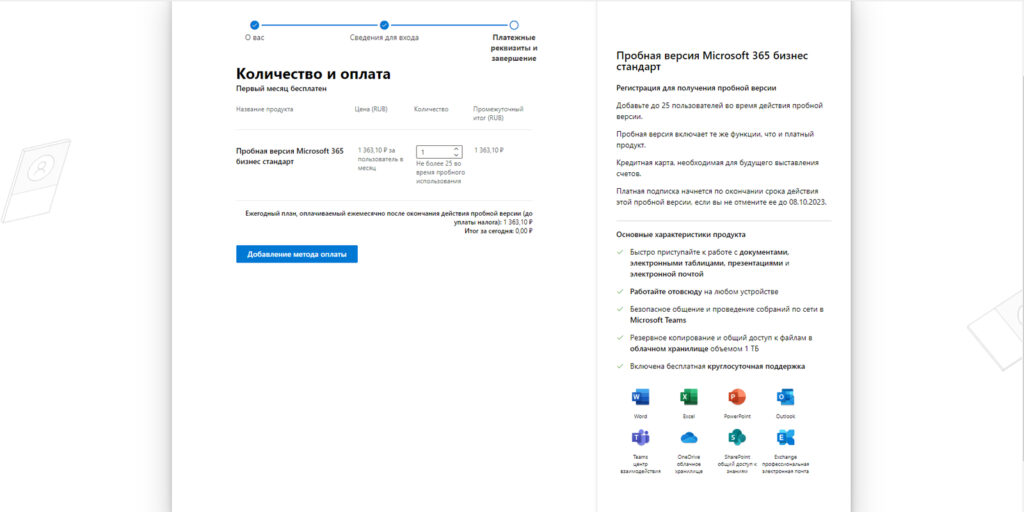
В рамках тестового периода будут предоставлены не только самые свежие версии всех программ, но и 1 ТБ места в облачном хранилище OneDrive и 60 бесплатных минут для звонков в Skype. Во время регистрации бизнес-аккаунта попросят ввести название компании. На последнем этапе необходимо указать реквизиты банковской карты — придётся попросить друга или коллегу с зарубежным банковским счётом помочь вам.
Попробовать Office 365 бесплатно →
4. Получите MS Office при покупке ПК
Получить официальные программы Office для дома или же подписку на использование Office 365 можно при покупке компьютера или планшета на Windows. Такие акции можно поискать в магазинах компьютерной техники и бытовой электроники.
Соответственно, если вы как раз собирались приобрести новый ноутбук, стоит заранее ознакомиться с доступными предложениями и узнать, где Office всё ещё включают в комплект.
Этот материал впервые был опубликован в декабре 2018 года. В сентябре 2023-го мы обновили текст.
Всем привет!
Жизнь катится своим чередом, перемежая хорошее и плохое, а я продолжаю страдать фигней получать удовольствие от общения с альтернативными программами с нативной поддержкой ОС Linux. Дело в том, что мне, к сожалению, в ближайшие несколько лет, по всей видимости, переход на свободные форматы документов не грозит. Невнятная политика государства и откровенная жадность отечественных офисоделов не привела к широкому распространению ODT — OpenDocument Text Document. Хотя он и принят в нашей стране в качестве ГОСТа.
Отягчающим обстоятельством стал и огромный (с начала века) архив документации в форматах doc и docx.
В принципе, остро проблема не стояла. Microsoft Office 2007, вполне себе лицензионный, прекрасно чувствует себя в среде Wine, но всегда хочется приключений. Да и, все-таки, в эмуляторе MSO 2007 стартует довольно долго.
Мой взор пал на следующие пакеты:
1. Мой Офис — продукт импортозамещения. Декларирует полную совместимость с docx. Есть бесплатная и куцая версия для частных пользователей. Нам щедро отслюнявили работу с текстами и таблицами.
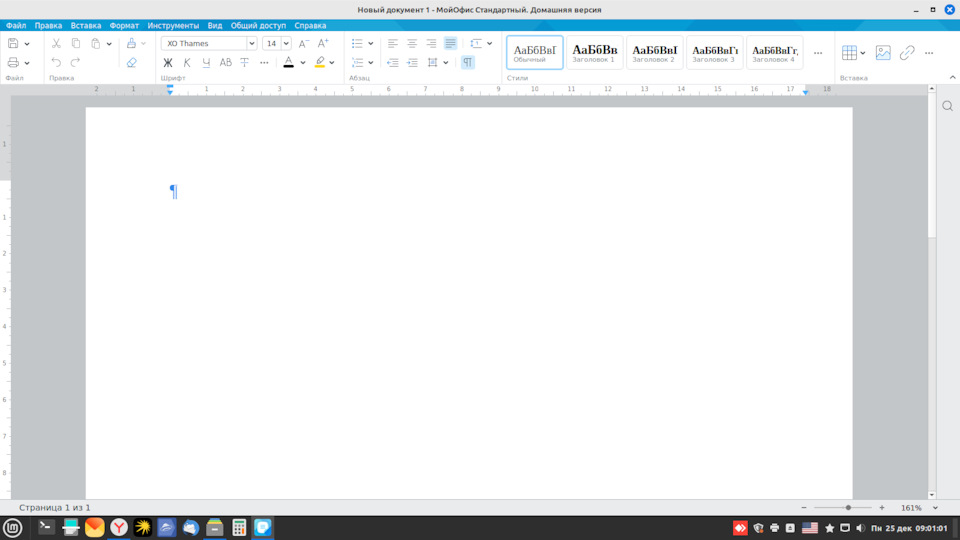
2. OnlyOffice/Р7-Офис — бесплатный и одновременно платный офис, где православная версия не бесплатна даже личного использования. Это же продукт импортозамещения. А кто сказал что будет легко? Поставка чуть шире, чем у Мой Офис. В тестах использовался OnlyOffice, локальная версия которого бесплатна и для коммерческого использования, а люди платят деньги только за облачные сервисы. Функционал и вид совпадает с Р7-Офис. Декларирует полную совместимость с docx.
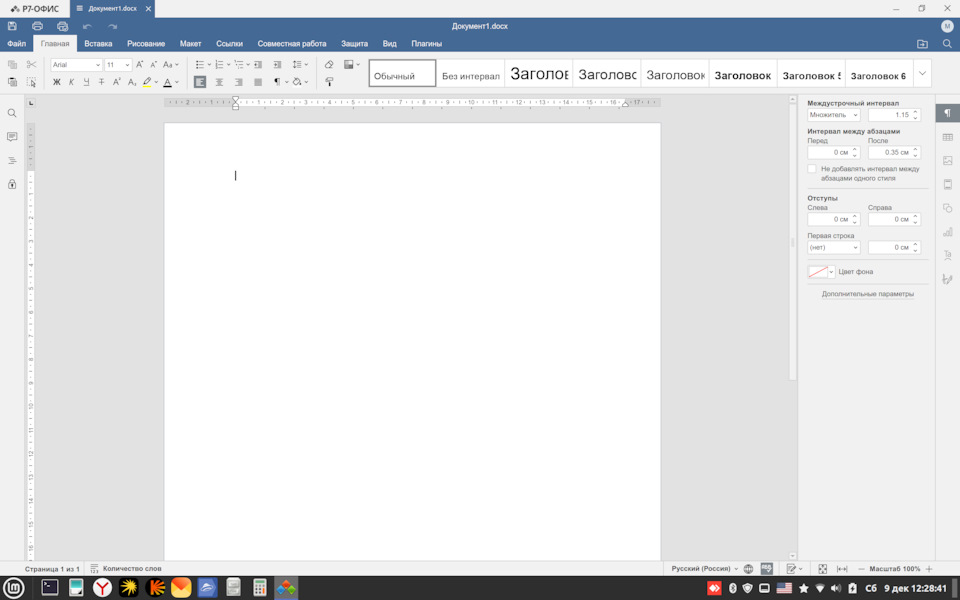
3. WPS Office — китайское чудо, существующее в стандартной и профессиональной версии. Вторая предлагает расширенные возможности по работе с PDF и OCR за отдельную плату в виде подписки. Декларирует полную совместимость с docx.
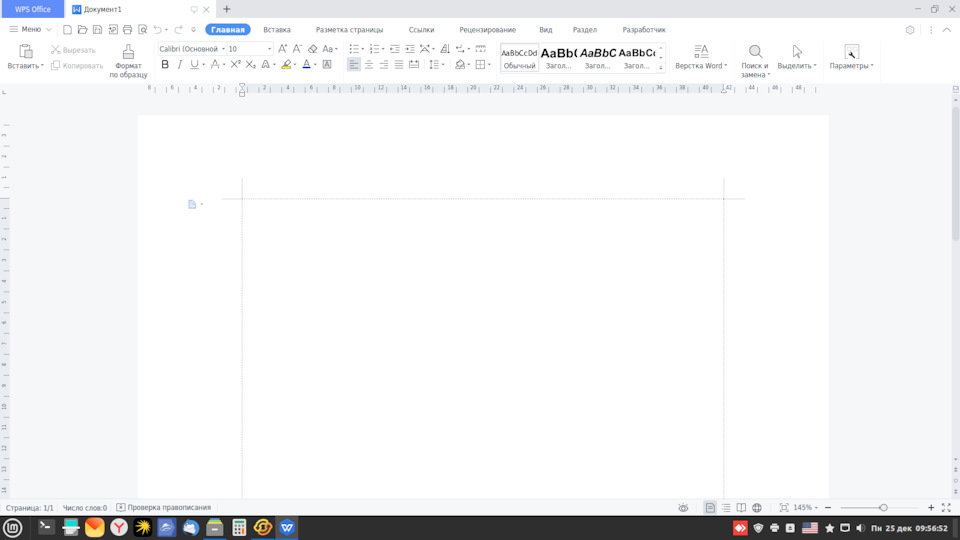
4. FreeOffice — немцы с давней историей. В бесплатной версии существует возможность и коммерческого использования с регистрацией на сайте. Можно работать с текстами, таблицами и презентациями. Ограничения в виде невозможности некоторой кастомизации интерфейса в бесплатной версии и еще кое-чего по мелочи. Например, возможности открытия файлов во вкладках. Но можно выбирать из классического и современного меню. Я делаю это попеременно. Декларирует полную совместимость с docx.
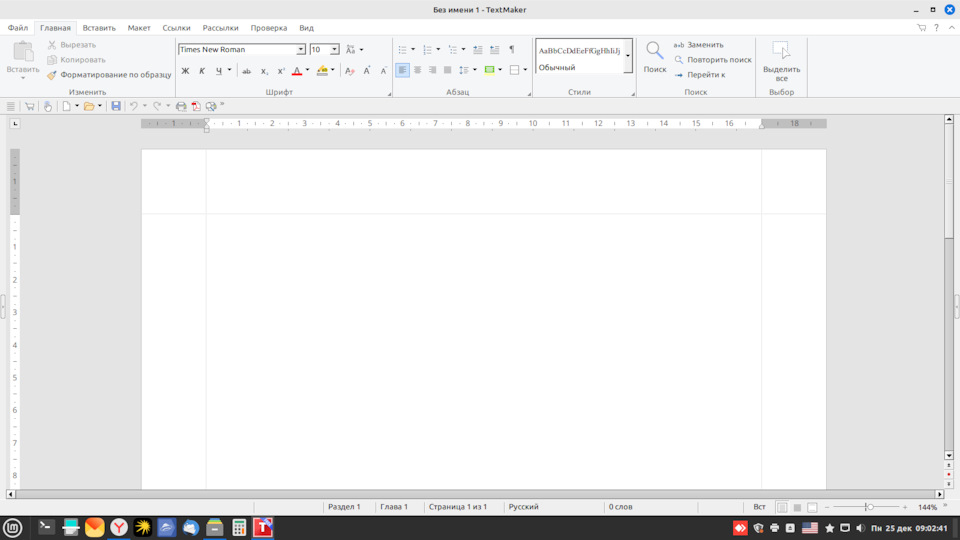
5. Стандартный для многих дистрибутивов LibreOffice. Возможности кастомизации не ограничены. Заявлена поддержка docx в том числе. Бесплатен и свободен в отличии от вышеупомянутых офисов, являющихся коммерческим и проприетарным ПО.
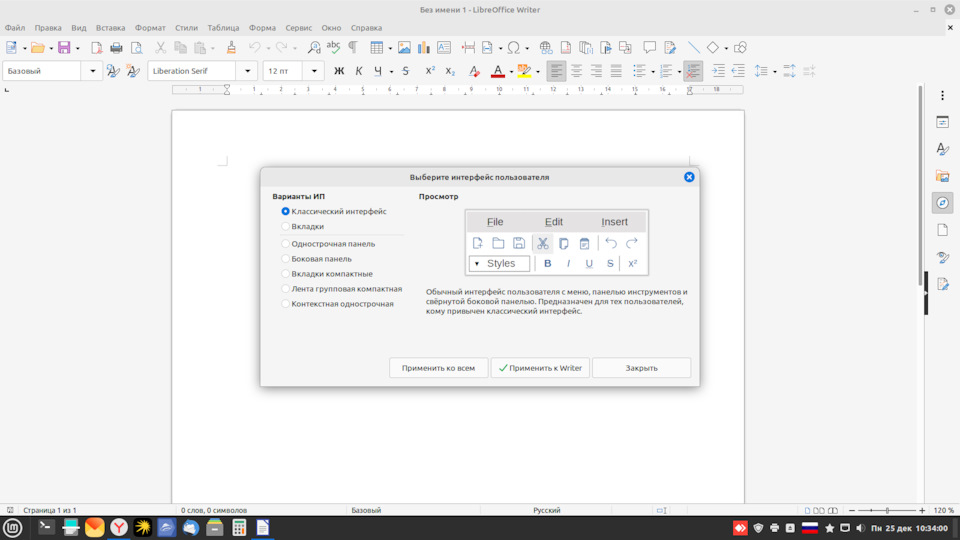
Для корректного сравнения в систему установлен пакет ttf-mscorefonts, т.к. свободные шрифты серьезно ухудшают совместимость документов из-за неполного совпадения с проприетарными шрифтами.
Перечень требований:
1. Редактирование и сохранение в docx документов с формулами, таблицами и диаграммами. Нередко с кривым форматированием, т.к. они прошли через многих людей с разным уровнем компьютерной грамотности. Например, многие до сих пор дубасят по клавише Enter для перехода на другую страницу вместо того, чтобы просто вставить разрыв.
2. Портирование в pdf для выдачи финальной версии.
Как видите, не очень то и затейливо.
В качестве подопытного я взял файл старой экспертизы, удалил кое-какие данные, имеющие конфидециальность.
И вот что получилось.
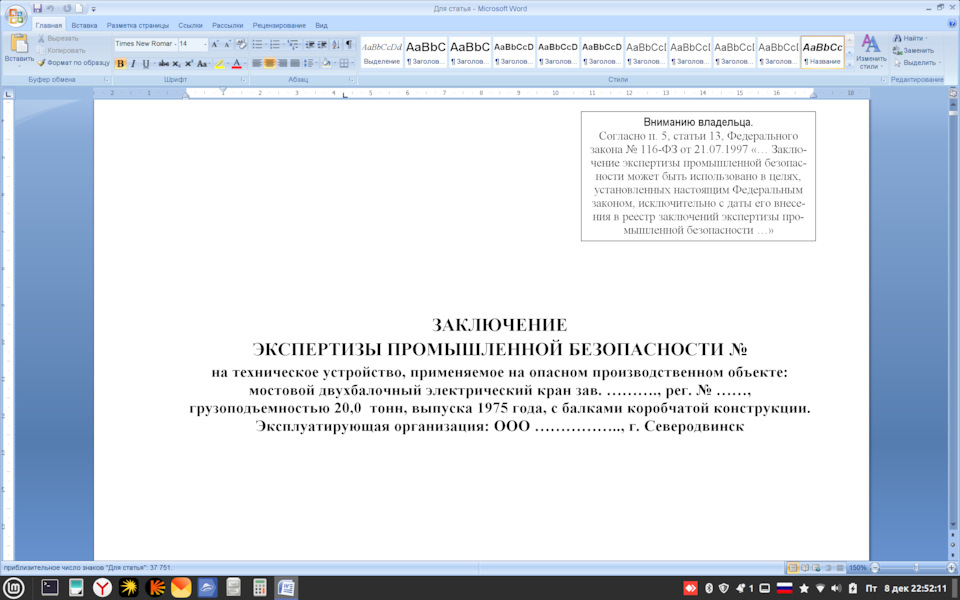
И уже сразу начались проблемки с отображением содержимого.
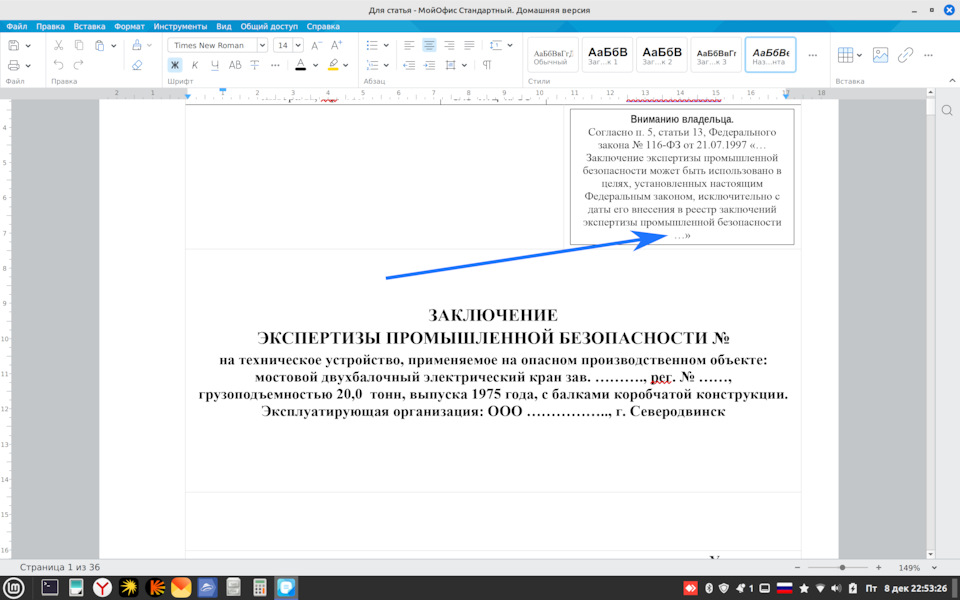
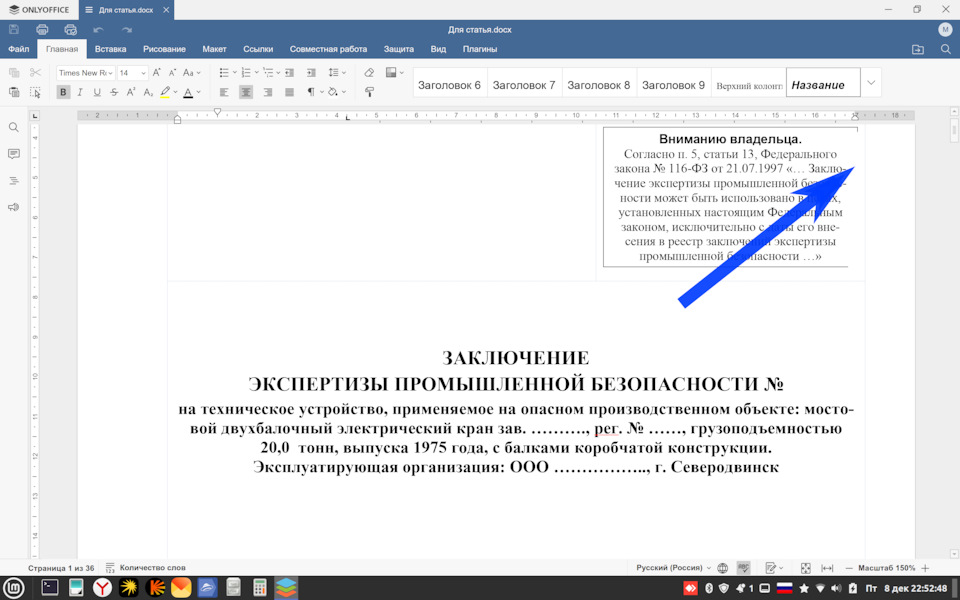
LibreOffice, WPS Office и FreeOffice справились, но форматирование все равно поехало, появились лишние листы.
Но самое неприятное произошло с табличками и диаграммами.

Но самая печаль ждала дальше.
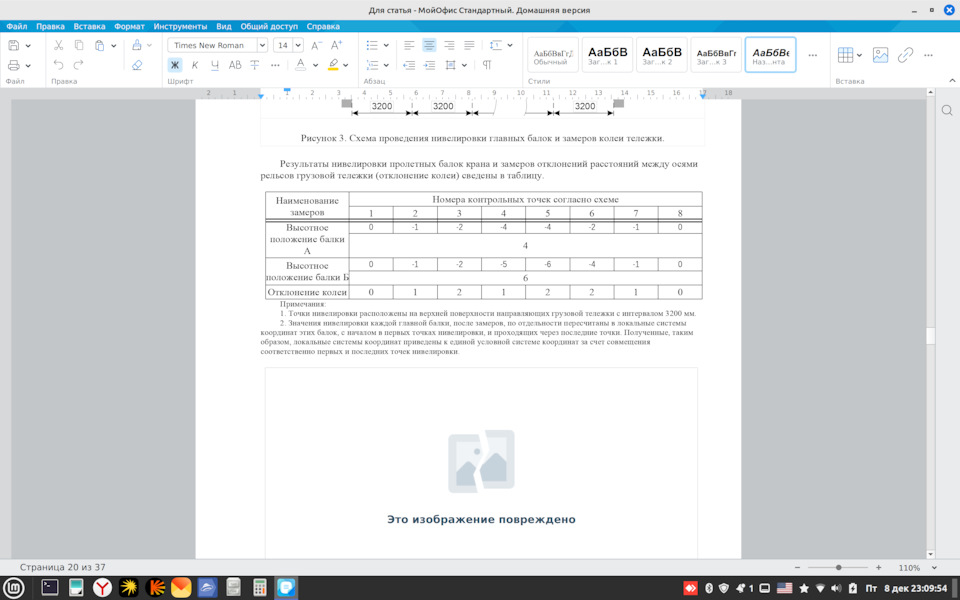
Осталось загадкой почему.
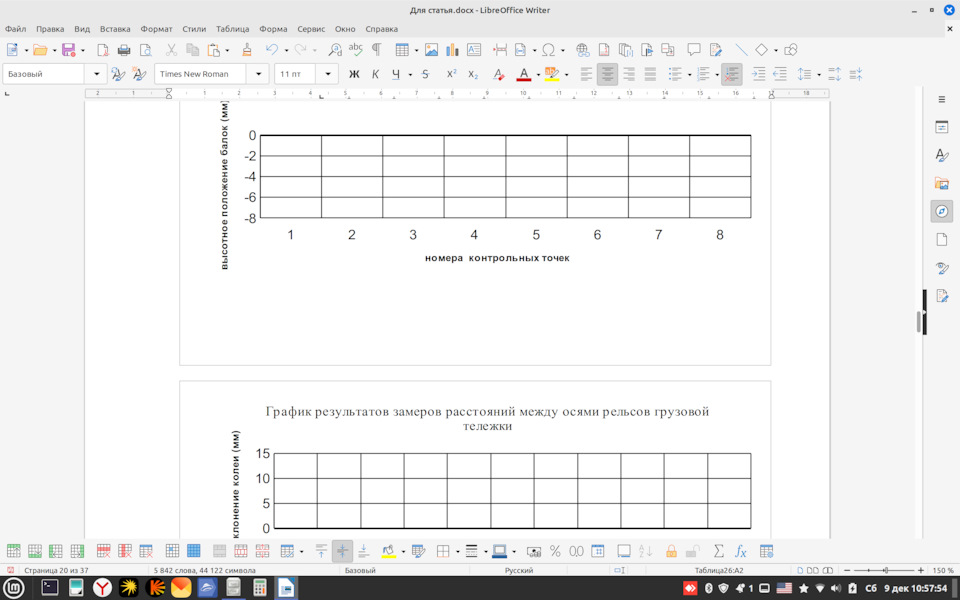
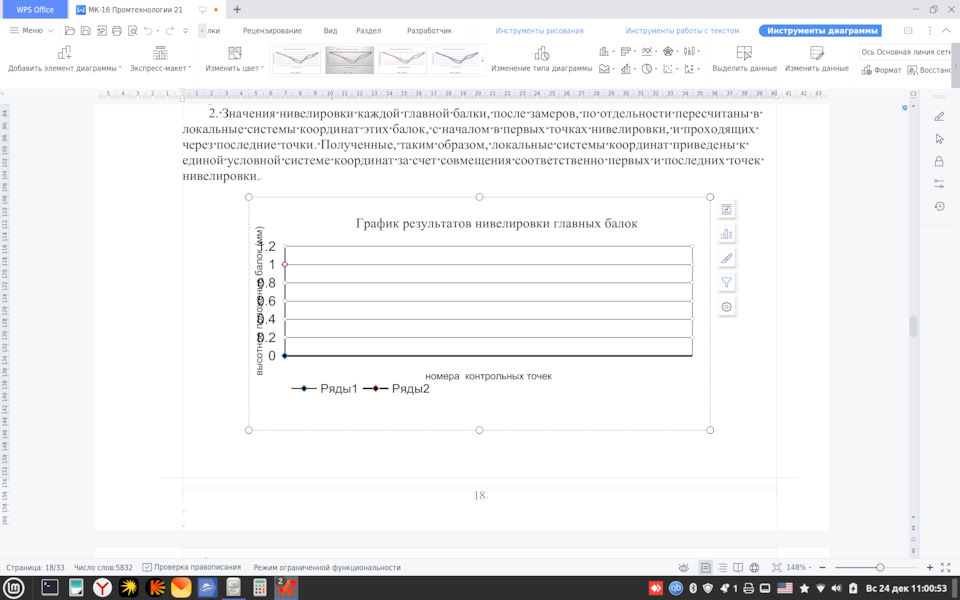
OnlyOffice и FreeOffice c задачей справились. Причем, последний привел в восторг простотой внесения изменений. Пожалуй, даже удобнее, чем в MSO 2007 оказалось.
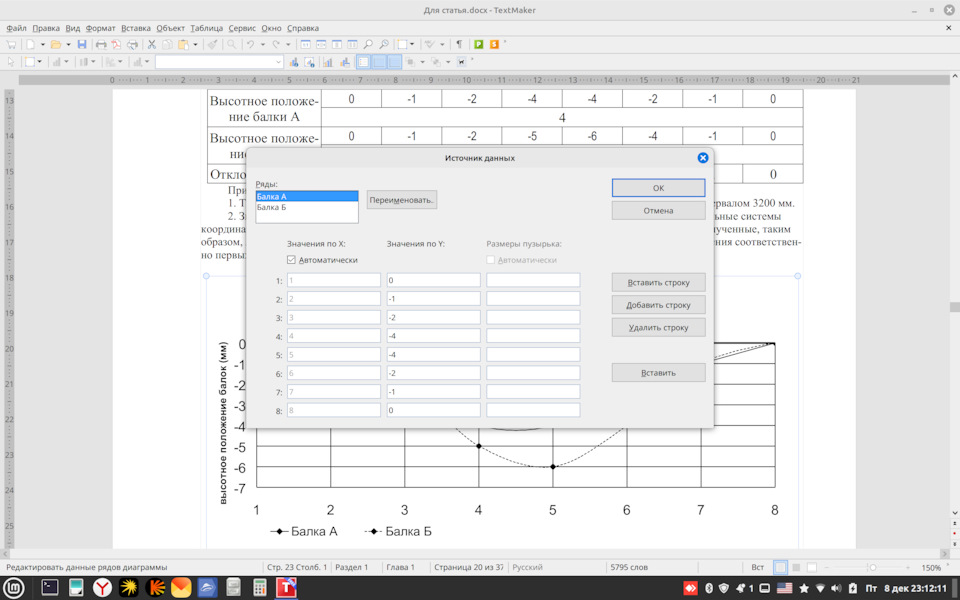
А что больше всего удивило, так это то, что делить экран пополам научился только WPS Office. Неужели эта функция настолько не нужна, когда тебе, например, нужно заполнить данные с другого листа (в моем случае это либо распечатка регистратора либо справка владельца оборудования). Ни один из тестируемых офисов кроме WPS это не умеет. Можно, конечно, открыть второе окно, но это из области «месье знает толк в извращениях».
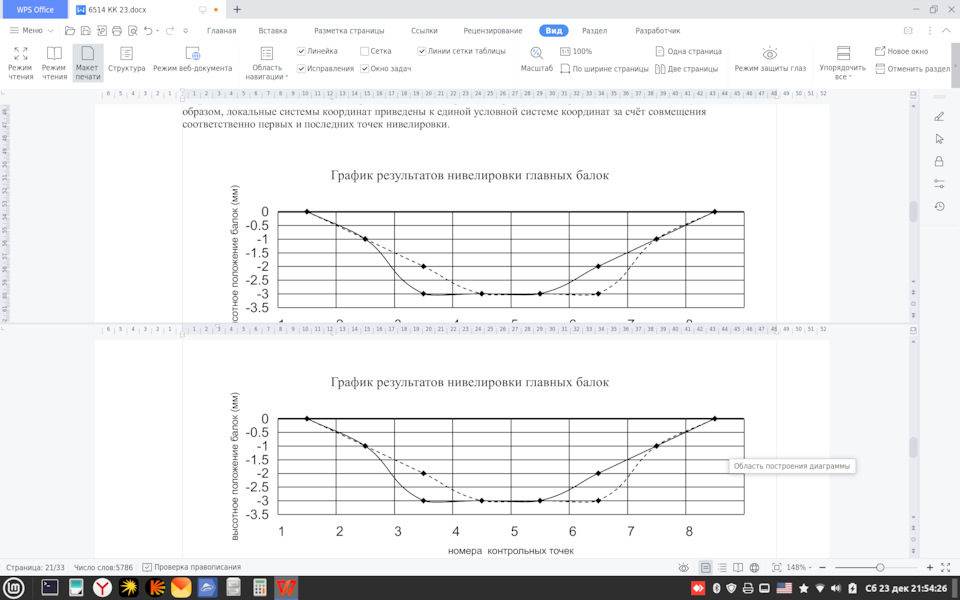
Проблема возникла почти на ровном месте, а именно с сохранением в pdf. Все офисы расчудесным образом копировали данные в неизменяемый формат. Все, кроме WPS Office, который выдавал ошибку сохранения.
Решение было найдено в интернете: sudo ln -s /usr/lib/x86_64-linux-gnu/libtiff.so.6 /usr/lib/x86_64-linux-gnu/libtiff.so.5
После чего сохранение в pdf пошло как по маслу. Не хватило библиотечки. Почему не подтянуть зависимости автоматом?
Еще одна горькая пилюля от WPS Office
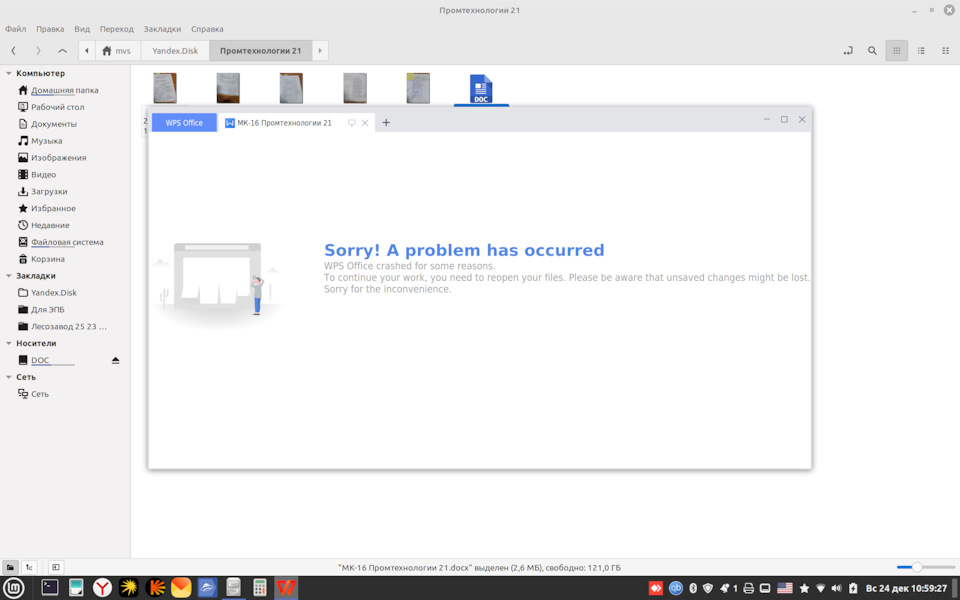
В общем, идеала я так и не нашёл. Проанализировал весь накопленный при тестировании опыт и пришел к выводу, что ни отечественные офисы, ни LibreOffice с WPS не пригодны для беспроблемной работы.
Пока остановился на FreeOffice, который, по моему скромному IMHO, наименьшее зло. Даже позволяет работать с некоторым комфортом.
Спасибо, что читаете.
Windows Office — удобная, и самое главное абсолютно бесплатная программа для работы практически со всеми текстовыми форматами, которой вполне по силам составить конкуренцию многим платным офисным пакетам.
Приложение предлагает пользователю все необходимые инструменты для редактирования текстовых документов и электронных таблиц, а также множество других функций, как например печать документов Word / Excel в PDF, отправка документов по номеру телефона, электронной почте или факсу, шаблоны для Word и Excel и многое другое.
Также к достоинствам данного приложения следует отнести небольшой вес офисного пакета с быстрой установкой, загрузку и редактирование документов без зависаний и пр.
Функциональные особенности программы:
- Поддержка всех распространенных форматов документов.
- Небольшой вес офисного пакета с быстрой установкой.
- Загрузка и редактирование документов без зависаний.
- Печать документов Word / Excel в PDF.
- Отправка документов по номеру телефона, электронной почте или факсу.
- Шаблоны для Word и Excel.
Что нового в Windows Office 2020.9?
- Исправлены ошибки
ТОП-сегодня раздела «Редакторы»
Windows Word 2020.10.0
Бесплатная программа для просмотра и редактирования всех форматов текстовых документов,…
LibreOffice 25.2.0
LibreOffice — мощный пакет офисных приложений, включающий в себя все самые необходимые…
Windows Office 2020.9
Бесплатный полноценный офисный пакет для Windows, позволяющий свободно работать с любыми…
OpenOffice.org 4.1.15 Ru
OpenOffice.org — Бесплатная альтернатива пакету офисных приложений Microsoft Office. В состав пакета…
Отзывы о программе Windows Office
O_R про Windows Office 2020.9 [24-10-2024]
Не удалось установить Windows Office 2020.9: антивирус Comodo выдал, что этот файл высокой угрозы для ПК
8 | 13 | Ответить
фигаRO про Windows Office 2020.9 [10-10-2024]
А Вы не поленитесь зайти сперва по ссылке к проверке на Вирустотале (на странице скачивания).
И решите сами — нужно ли Вам такое.
6 | 9 | Ответить
Эд про Windows Office 2020.9 [12-09-2024]
Вместо заявленного Windows Office скачивается RusWord 2020.9. При запуске программы отправляет на сайт для скачивания новой версии которую блокирует встроенный в Wiy 10 антивирус за попытку получить доступ к защищённой памяти. Такое впечатление, что это хитрая многоходовочка.
3 | 9 | Ответить
Ирина про Windows Office 2020.9 [14-03-2024]
А почему обновлений нет? Мне бы хотелось строку чтобы видно было где формула есть.
3 | 33 | Ответить
gennadji про Windows Office 2020.9 [16-01-2024]
С покупным не сравнить, но для дома хорош.
7 | 1 | Ответить
В этой статье не будет инструкций о том, как скачать Microsoft Office бесплатно (хотя, можете сделать это на сайте Microsoft — бесплатную пробную версию). Тема — полностью бесплатные офисные программы для работы с документами (в том числе docx и doc из Word), электронными таблицами (включая xlsx) и программы для создания презентаций.
Бесплатных альтернатив Microsoft Office предостаточно. Такие из них, как Open Office или Libre Office многим знакомы, однако этими двумя пакетами выбор не ограничивается. В этом обзоре — выбираем лучший бесплатный офис для Windows на русском языке, а заодно информация о некоторых других (необязательно русскоязычных) вариантах работы с документами. Все программы тестировались в Windows 10, должны работать в Windows 7 и 8. Также может быть полезным отдельный материал: Лучшие бесплатные программы для создания презентаций, Бесплатный майкрософт офис онлайн.
LibreOffice и OpenOffice
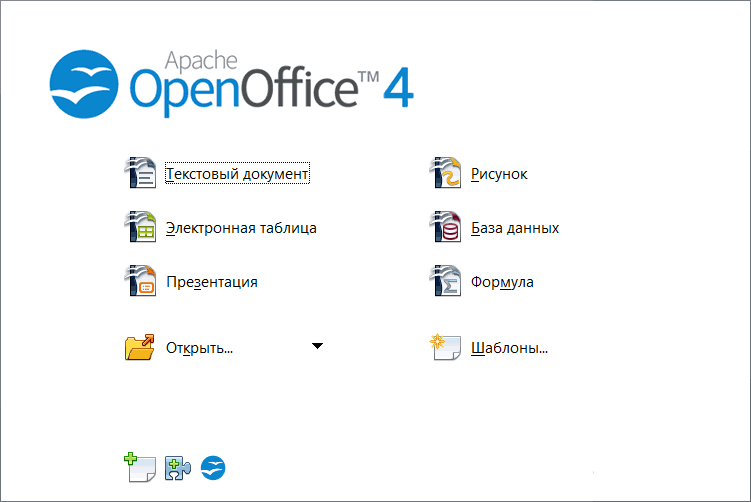
Два бесплатных пакета офисных программ LibreOffice и OpenOffice являются самыми известными и популярными альтернативами Microsoft Office и используются во многих организациях (с целью экономии средств) и простыми пользователями.
Причина, по которой оба продукта присутствуют в одном разделе обзора — LibreOffice является отдельной ветвью разработки OpenOffice, то есть оба офиса очень похожи между собой. Предвидя вопрос о том, какой из них выбрать — большинство сходятся во мнении, что лучше LibreOffice, так как он быстрее развивается и совершенствуется, исправляются ошибки, в то время как разработка Apache OpenOffice ведется не столь уверенно.
Оба варианта позволяют открывать и сохранять файлы Microsoft Office, включая документы docx, xlsx и pptx, а также документы форматов Open Document.
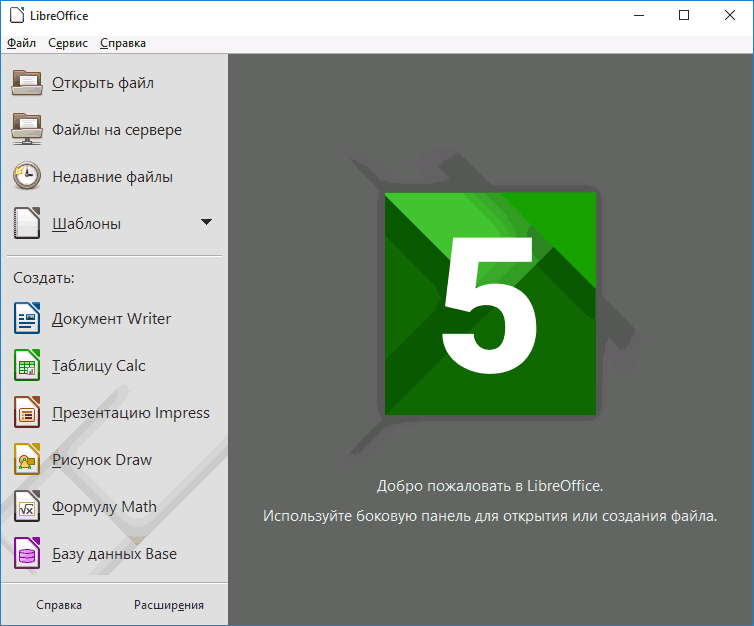
В состав пакетов включены средства для работы с текстовыми документами (аналоги Word), электронными таблицами (аналоги Excel), презентациями (как PowerPoint) и базами данных (аналог Microsoft Access). Также включены простые средства для создания рисунков и математических формул для последующего использования в документах, поддержка экспорта в PDF и импорта из этого формата. См. Лучшие редакторы PDF.
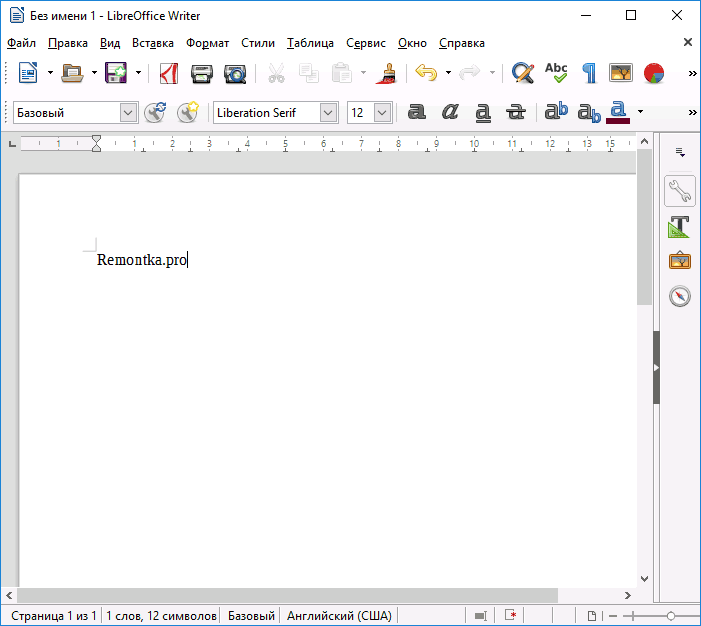
Почти все, что вы делаете в Microsoft Office, вы можете с тем же успехом делать в LibreOffice и OpenOffice, если только вы не использовали каких-либо очень специфичных функций и макросов от Microsoft.
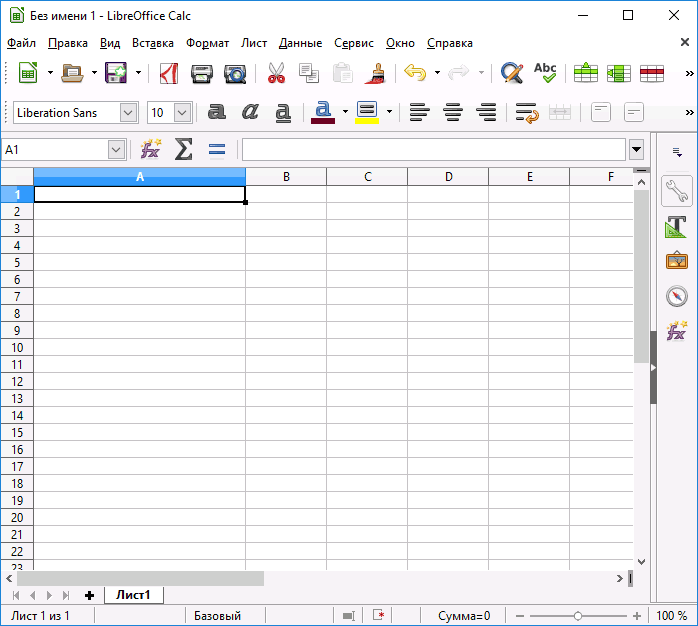
Пожалуй, это самые мощные офисные программы на русском языке из доступных бесплатно. При этом, данные офисные пакеты работают не только в Windows, но и в Linux и Mac OS X.
Скачать приложения вы можете с официальных сайтов:
- LibreOffice — https://www.libreoffice.org/download/download/
- OpenOffice — https://www.openoffice.org/ru/
Onlyoffice — бесплатный набор офисных программ для Windows, MacOS и Linux
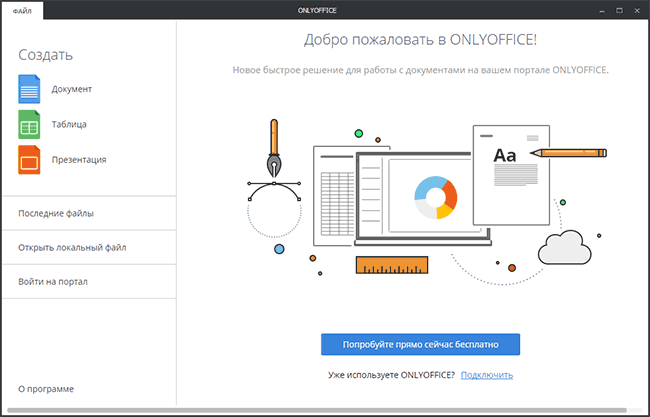
Пакет офисных программ Onlyoffice распространяется полностью бесплатно для всех указанных платформ и включает в себя аналоги наиболее используемых домашними пользователями программ Microsoft Office: средства для работы с документами, электронными таблицами и презентациями, всё это на русском языке (помимо «офиса для компьютера», Onlyoffice предоставляет облачные решения для организаций, также есть приложения для мобильных ОС).
Среди преимуществ Onlyoffice — качественная поддержка форматов docx, xlsx и pptx, сравнительно компактный размер (установленные приложения занимают около 500 Мб на компьютере), простой и «чистый» интерфейс, а также поддержка плагинов и возможность работы с онлайн-документами (в том числе совместное редактирование).
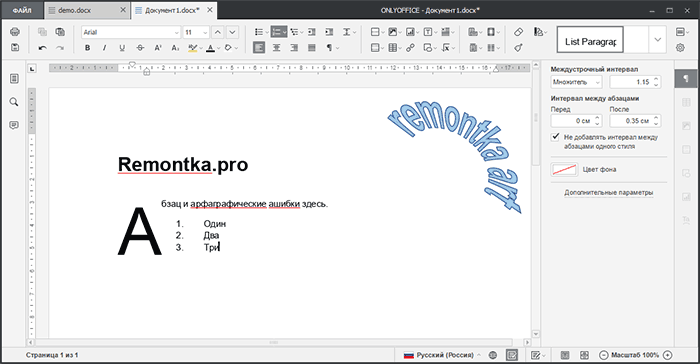
В моем непродолжительном тесте этот бесплатный офис показал себя хорошо: выглядит действительно удобно (порадовали вкладки для открытых документов), в целом, правильно отображает сложные офисные документы, созданные в Microsoft Word и Excel (однако, некоторые элементы, в частности, встроенную навигацию по разделам документа docx, не воспроизвел). В целом, впечатление положительное.
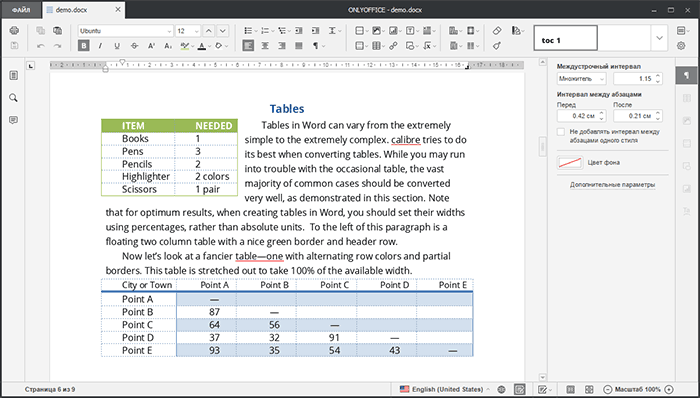
Если вы ищете бесплатный офис на русском языке, который будет прост в использовании, качественно работать с документами Microsoft Office, рекомендую попробовать.
Скачать ONLYOFFICE можно с официального сайта http://www.onlyoffice.com/ru/desktop.aspx
WPS Office
Еще один бесплатный офис на русском языке — WPS Office также включает в себя все необходимое для работы с документами, электронными таблицами и презентациями и, судя по тестам (не моим) наилучшим образом поддерживает все функции и особенности форматов Microsoft Office, что позволяет работать с документами docx, xlsx и pptx, подготовленными в нем без каких-либо проблем.
Из недостатков — бесплатная версия WPS Office производит вывод на печать или в PDF файл, добавляя на документ свои водяные знаки, также в бесплатном варианте недоступно сохранение в указанных выше форматах Microsoft Office (только простые dox, xls и ppt) и использование макросов. Во всем остальном каких-либо ограничений функциональности нет.
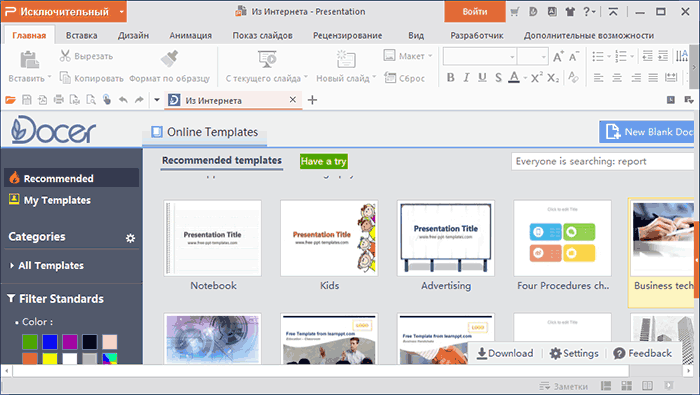
Несмотря на то, что в целом интерфейс WPS Office почти полностью повторяет его же из Microsoft Office, присутствуют и собственные особенности, например — поддержка вкладок для документов, что может быть довольно удобно.
Также пользователя должны порадовать широкие наборы шаблонов для презентаций, документов, таблиц и графиков, а главное — беспроблемное открытие документов Word, Excel и PowerPoint. При открытии поддерживаются почти все функции из офиса Microsoft, например, объекты WordArt (см. скриншот).
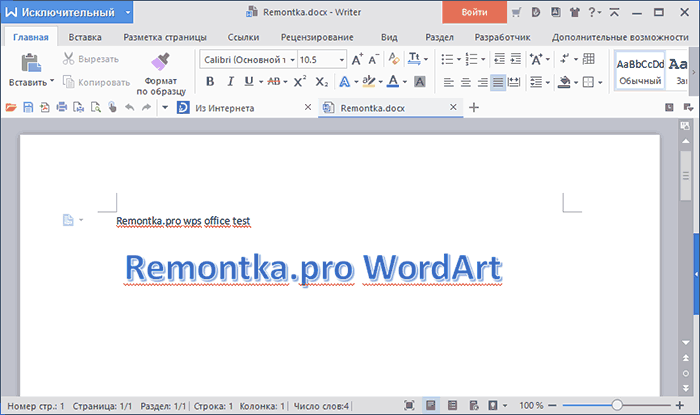
Скачать WPS Office для Windows можно бесплатно с официальной русской старницы https://www.wps.com/?lang=ru (также имеются версии этого офиса для Android, iOS и Linux).
Примечание: после установки WPS Office был замечен еще один момент — при запуске находящихся на том же компьютере программ Microsoft Office появлялась ошибка о необходимости восстановить их. При этом дальнейший запуск происходил нормально.
SoftMaker FreeOffice
Офисные программы в составе SoftMaker FreeOffice могут показаться проще и менее функциональными, чем уже перечисленные продукты. Однако, для такого компактного продукта набор функций более чем достаточен и все, что большинство пользователей могут задействовать в приложениях Office для редактирования документов, работы с таблицами или создания презентаций, присутствуют и в SoftMaker FreeOffice (при этом, он доступен как для Windows, так и для операционных систем Linux и Android).
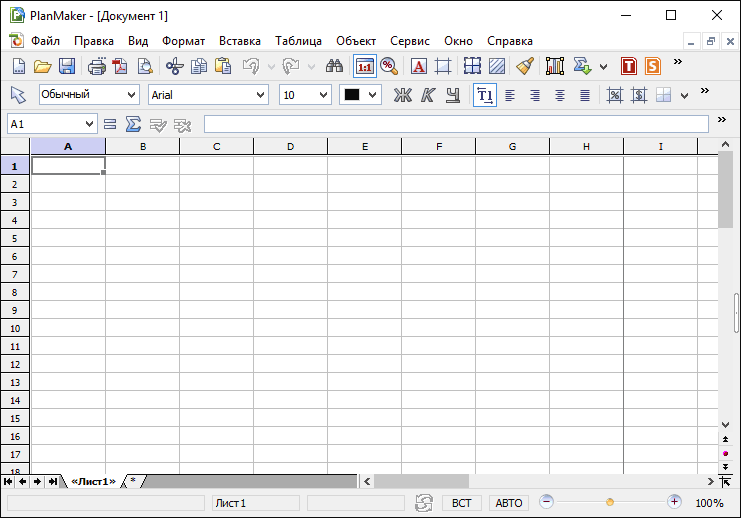
При скачивании офиса с официального сайта (который не имеет русского языка, но сами программы будут на русском), вас попросят ввести имя, страну и адрес электронной почты, на который затем придет серийный номер для бесплатной активации программы (у меня письмо почему-то попало в спам, учитывайте такую возможность).
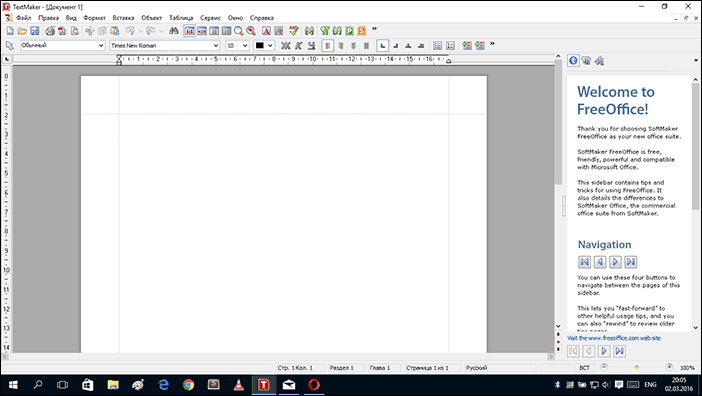
В остальном все должно быть привычно по работе с другими офисными комплектами — те же аналоги Word, Excel и PowerPoint для создания и редактирования соответствующих типов документов. Поддерживается экспорт в PDF и форматы Microsoft Office, за исключением docx, xlsx и pptx.
Скачать SoftMaker FreeOffice вы можете на официальном сайте http://www.freeoffice.com/en/
Polaris Office
В отличие от перечисленных ранее программ, в Ploaris Office нет русского языка интерфейса на момент написания этого обзора, однако, могу предположить, что в скором времени он появится, поскольку версии для Android и iOS его поддерживают, а версия для Windows только вышла.
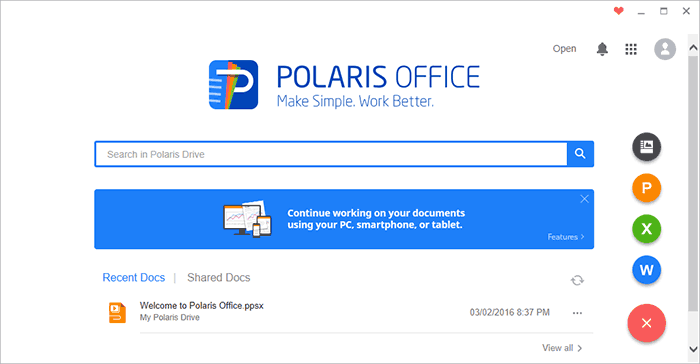
Офисные программы Polaris Office имеют интерфейс очень похожий на продукты Microsoft и поддерживают практически все функции из него. При этом, в отличие от других перечисленных здесь «офисов», в Polaris по умолчанию используются современные форматы сохранения Word, Excel и PowerPoint.
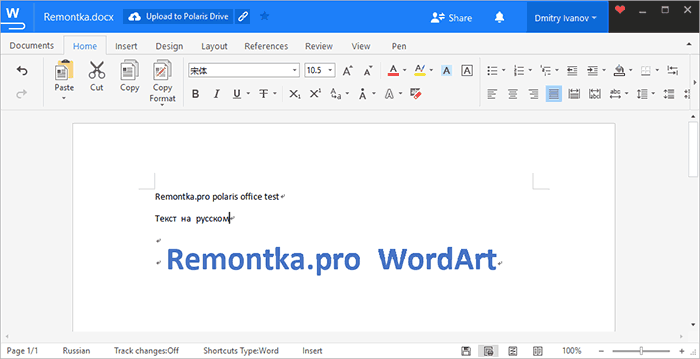
Из ограничений бесплатной версии — отсутствие поиска по документы, экспорта в PDF и опций пера. В остальном, программы вполне работоспособны и даже удобны.
Скачать бесплатный офис Polaris можно с официального сайта https://www.polarisoffice.com/pc. Также придется зарегистрироваться на их сайте (пункт Sign Up) и при первом запуске использовать данные для входа. В дальнейшем программы работы с документами, таблицами и презентациями могут работать и в оффлайн-режиме.
Дополнительные возможности бесплатного использования офисных программ
Не стоит также забывать о бесплатных возможностях использования онлайн вариантов офисных программ. Например, Microsoft предоставляет онлайн-версии своих приложений Office полностью бесплатно, есть и аналог — Google Docs. Об этих вариантах я писал в статье Бесплатный Microsoft Office онлайн (и сравнение с Google Docs). С тех пор приложения усовершенствовались, но в целом обзор не потерял актуальности.
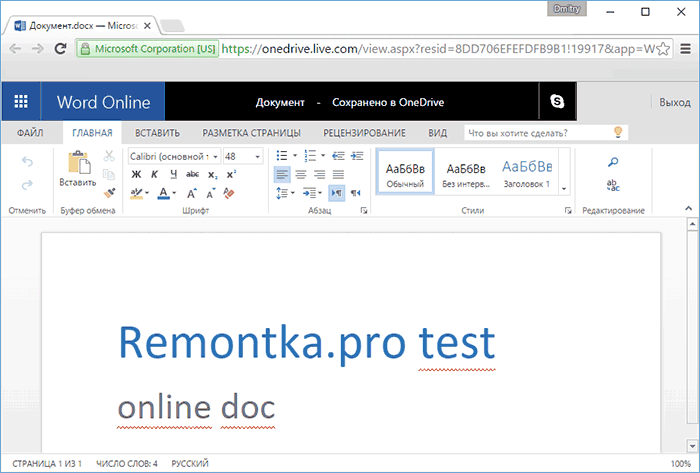
Если вы не пробовали или вам непривычно использование онлайн программ без установки на компьютер, рекомендую все-таки попробовать — есть немалая вероятность, что вы убедитесь в том, что именно для ваших задач такой вариант подходит и вполне удобен.
В копилку онлайн-офисов — Zoho Docs, недавно мною обнаруженный, официальный сайт — https://www.zoho.com/docs/ и имеется бесплатная версия с некоторыми ограничениями коллективной работы над документами.
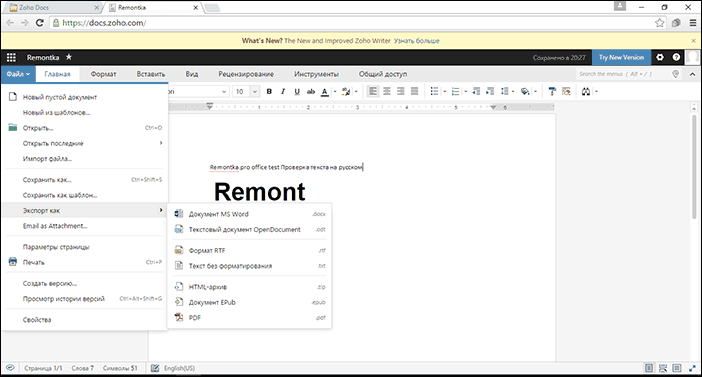
Несмотря на то, что регистрация на сайте происходит на английском, сам офис на русском языке и, на мой взгляд, представляет собой одну из самых удобных реализаций таких приложений.
Так что, если вам требуется бесплатный и легальный офис — выбор есть. Если же требуется именно Microsoft Office, рекомендую подумать об использовании онлайн-версии или приобретении лицензии — последний вариант сильно облегчает жизнь (например, вам не нужно искать сомнительный источник для установки).
